近期部分用户反馈电脑端其他浏览器可正常访问网络,但谷歌浏览器突然无法连接互联网。这一现象通常由浏览器内部配置异常引发,本文将通过七步操作流程演示如何快速恢复网络功能。
谷歌浏览器无法联网故障解析
当设备网络环境正常而谷歌浏览器无法访问时,大概率是DNS缓存异常或浏览器组件设置错误所致。建议优先尝试本文方案进行修复,若仍存在问题可排查防火墙设置或联系网络服务商。
1、完全退出当前浏览器进程,右键点击任务栏图标选择"关闭窗口",确保后台无残留进程。
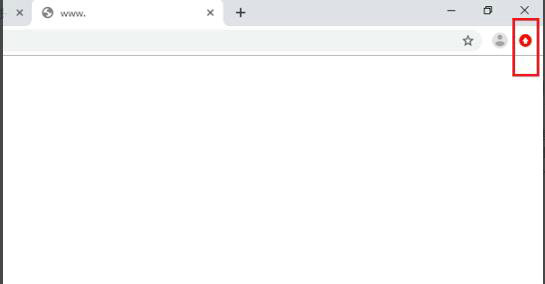
2、重新启动程序后定位至界面右上方菜单栏,点击由三个竖点组成的扩展功能按钮。
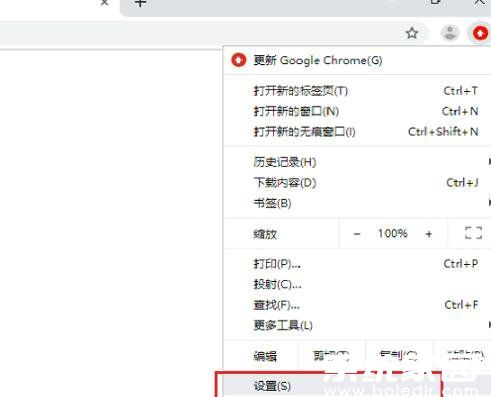
3、在展开的下拉列表中选取"设置"选项,进入核心配置管理界面。
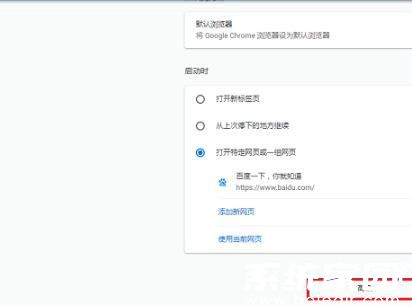
4、滑动至页面底部激活"高级"选项,展开隐藏的深层配置模块。
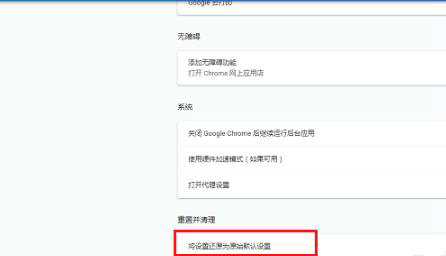
5、继续向下滚动查找"还原设置"功能区块,此操作将恢复所有自定义修改。
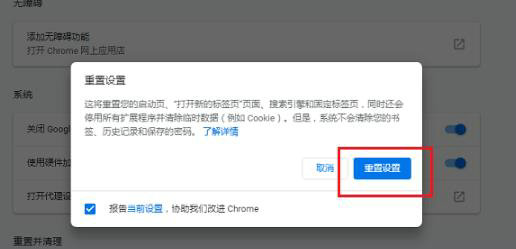
6、在弹出的确认对话框中点击蓝色确认按钮,系统将自动执行配置初始化。

7、完全退出浏览器后重新启动,此时地址栏输入任意网址测试网络连接状态。
通过上述操作可解决90%因配置错误导致的联网故障。该方法通过重置搜索引擎关联参数、清理异常缓存文件、恢复网络模块默认配置等多个维度进行修复。若问题仍未解决,建议检查系统代理设置或尝试覆盖安装浏览器最新版本。



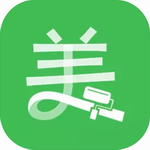









 盛读小说免费阅读下载
盛读小说免费阅读下载 疯读小说安卓版免费下载
疯读小说安卓版免费下载 好兔视频免费下载高清生活实用技巧
好兔视频免费下载高清生活实用技巧 Dazz相机复古滤镜免费下载
Dazz相机复古滤镜免费下载 花简空间手机版免费资源库下载
花简空间手机版免费资源库下载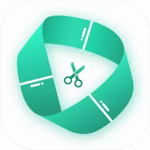 滚动截长图工具免费下载使用
滚动截长图工具免费下载使用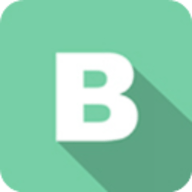 BeautyBox高清影视免费下载流畅
BeautyBox高清影视免费下载流畅 漫芽糖指绘免费下载二次元创作必备
漫芽糖指绘免费下载二次元创作必备